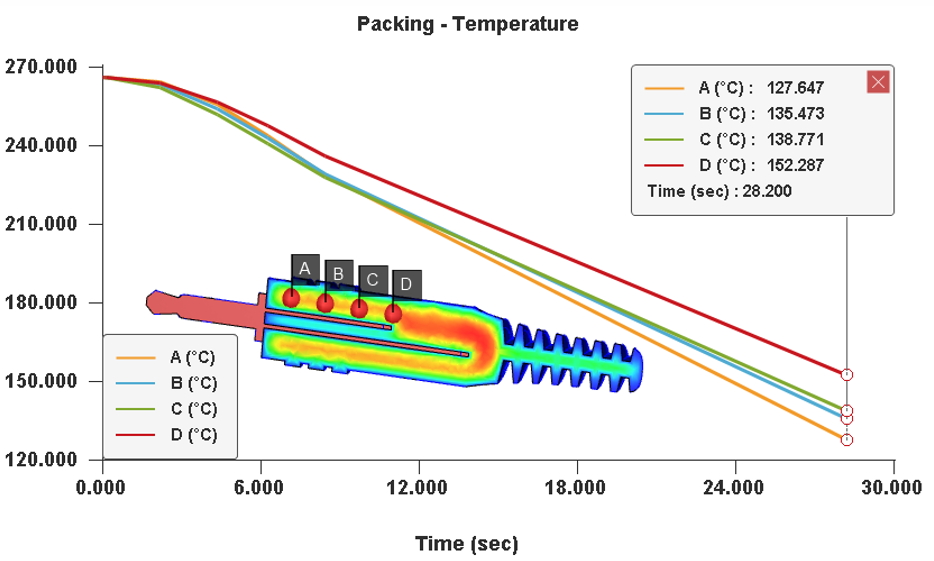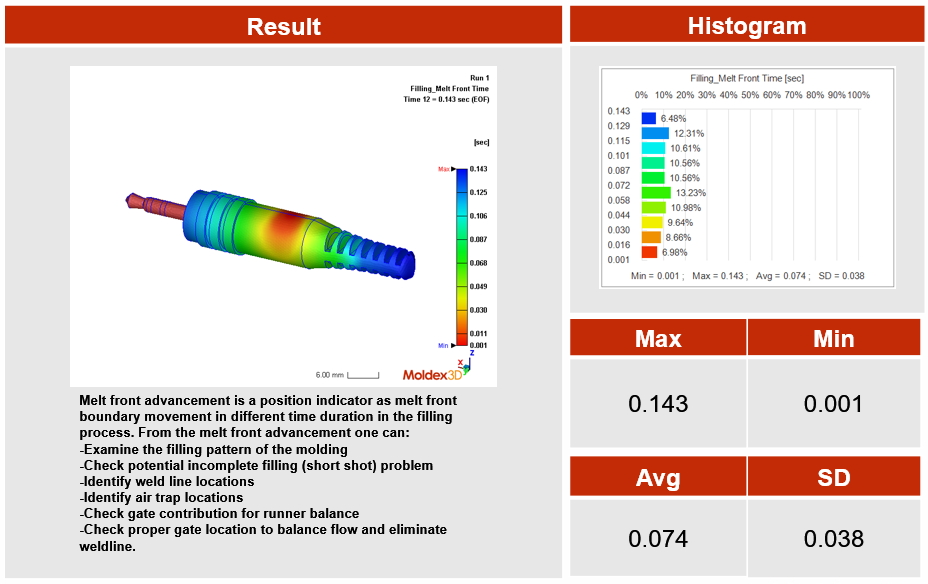Authored by Ellen Hu, Manager at at Product R&D Division, Moldex3D
Moldex3D Studioは、樹脂流動解析の一連のプロセスに必要な機能を単一のプラットフォームで提供します。Studioを利用すると、ジオメトリモデルの自動修復、メッシュの生成、材料および成形パラメータの設定、解析の実行、シミュレーション結果の可視化、解析レポートの作成を一元的に行うことができ、処理ごとにソフトウェアを使い分ける必要がありません。そのほか、Studioにはソフトウェアのユーザビリティを大幅に高めるさまざまなサポート機能があります。直感的な操作画面、強力な機能によってユーザーの製品設計およびモールド設計の効率と品質の改善に役立てることができます。
Studioは、ユーザーフレンドリーな操作性で解析作業をサポートするだけではありません。設定インターフェースが作業順に左から右へ並んでおり(図1)、ジオメトリのインポート、ランナーシステムの設定、冷却システムの設定、メッシュの生成、材料の設定、成形の条件、計算パラメータの設定の各作業を初心者でもスムーズに行えます。

図1 作業順に左から右へ並んだ設定インターフェース
ジオメトリモデルをインポートする際、Studioではジオメトリモデルの自動検査および自動修復を実行できます。表面メッシュを生成する前にモデルジオメトリの欠陥を処理することにより、表面メッシュを手作業で修復する時間を短縮できるため、メッシュ処理の効率およびその後のメッシュ生成の品質が大幅に向上します。また、メッシュ生成プロセスにおいて、Studioは、表面メッシュにフリーエッジやオーバーラップなどの欠陥がないかを自動的にチェックし、「修復ウィザード」で簡単に修復します。Studioでは、そのほかにも多様なメッシュ編集や修復ツール(図2)を提供しており、ユーザーのメッシュ品質に対するニーズに応え、シミュレーション精度の向上をサポートします。

図2 多様なメッシュ編集・修復ツール
解析の実行後、Studioの解析結果評価機能を使用すると、マルチウィンドウ機能により同時に複数(最大4つ)の解析結果の比較が可能です。(同一結果、同一視点および数値データ範囲を変更し同時に比較評価が可能です。) プローブ機能は、特定箇所のデータをピックアップしてグラフ化することができ、さらに異なる履歴曲線同士を重ね合わせることで一目瞭然の解析結果を表示します(図3)。解析が完了すると、Studioで解析レポート(図4)の自動作成も可能です。また、レポート内容のカスタマイズも可能であり、レポート作成に要する時間が短縮され、作業効率が向上します。